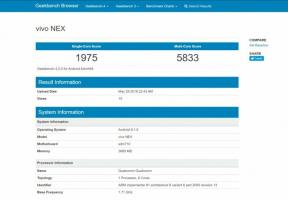फिक्स: पिक्सेल वॉच फोन से कनेक्ट नहीं हो रही है
अनेक वस्तुओं का संग्रह / / April 29, 2023
वर्षों की अफवाहों के बाद, Google ने 2022 के अंत में कुछ अद्भुत विशेषताओं और हार्डवेयर क्षमताओं के साथ अपनी पिक्सेल घड़ी जारी की है। Google Pixel सीरीज़ की पहली स्मार्टफोन घड़ियों में से एक के साथ, कई प्रशंसकों ने पहले ही घड़ी खरीद ली है और इसे दिन-प्रतिदिन उपयोग कर रहे हैं। हालाँकि, एक इंजीनियरिंग चमत्कार होने के बावजूद, कई उपयोगकर्ताओं को अपनी पिक्सेल घड़ी के साथ कनेक्टिविटी की समस्या का सामना करना पड़ता है। कई उपयोगकर्ता इस तथ्य के बारे में शिकायत कर रहे हैं कि पिक्सेल घड़ी उनके फोन या अन्य उपकरणों से बिल्कुल भी कनेक्ट नहीं हो रही है।
Google की पहली पिक्सेल ब्रांडेड स्मार्टवॉच सबसे अच्छी पहनने योग्य तकनीक में से एक है जिसे आप अभी खरीद सकते हैं। हालाँकि, कई बार यह तकनीक खराब हो सकती है और आपको शर्मिंदगी में छोड़ सकती है। ऐसे कई अवसर हैं जहां उपयोगकर्ता अपने Google पिक्सेल स्मार्टवॉच को अपने स्मार्टफोन से जोड़ने में सक्षम नहीं हैं, जो एक अधूरे उत्पाद की छाप छोड़ रहा है। यदि आप भी इसी तरह की समस्या का सामना कर रहे हैं, तो इस गाइड के रूप में चिंता न करें, हम कुछ समस्या निवारण विधियों को साझा करने का इरादा रखते हैं जो आपको समस्या को ठीक करने में मदद करेंगी।

पृष्ठ सामग्री
-
फिक्स: पिक्सेल वॉच फोन से कनेक्ट नहीं हो रही है
- विधि 1: फ़ोन और घड़ी को पुनरारंभ करें
- विधि 2: ब्लूटूथ को टॉगल करें
- विधि 3: घड़ी की निकटता की जाँच करें
- विधि 4: पिक्सेल वॉच को फिर से पेयर करें
- विधि 5: पिक्सेल वॉच ऐप को अपडेट करें
- विधि 6: पिक्सेल वॉच को रीसेट करें
- विधि 7: पिक्सेल केयर से संपर्क करें
- निष्कर्ष
फिक्स: पिक्सेल वॉच फोन से कनेक्ट नहीं हो रही है
अक्सर जब हम पहनने योग्य स्मार्टवॉच का उपयोग करते हैं, तो हम उनका उपयोग नोटिफिकेशन चेक करने, कॉल स्वीकार करने या डायल करने के लिए करते हैं, और चलते-फिरते महत्वपूर्ण जानकारी जैसे टेक्स्ट मैसेज, कैलेंडर कॉल, फिटनेस की जानकारी या बस का उपयोग करने के लिए मौसम।
लेकिन यह अधिकांश कार्यक्षमता एक डिवाइस ब्लूटूथ कनेक्शन के माध्यम से की जाती है, और यदि आपकी पिक्सेल घड़ी आपके फ़ोन से कनेक्ट नहीं हो रही है, तो आप इन सुविधाओं का अधिक आसानी से आनंद नहीं ले पाएंगे। नीचे कुछ समस्या निवारण विधियाँ दी गई हैं जो आपकी ओर से समस्या को ठीक करने में आपकी सहायता करेंगी।
इससे पहले कि आप आगे बढ़ें और नीचे दी गई समस्या निवारण विधियों का पालन करें, यह ध्यान रखना महत्वपूर्ण है कि कुछ उपयोगकर्ता समस्या का सामना कर रहे हैं जब Pixel घड़ी लगातार डिवाइस से कनेक्ट करने का प्रयास कर रही है, लेकिन ऐसा नहीं है जुड़े हुए।

यह समस्या कुछ उपयोगकर्ताओं के लिए गंभीर है, और यदि आप ऐसी ही स्थिति का सामना कर रहे हैं, तो आप इसे ठीक करने के लिए नीचे दिए गए चरणों का पालन कर सकते हैं।
- अपने फ़ोन पर Pixel वॉच ऐप को फिर से इंस्टॉल करें।
- Pixel Watch चालू करें और अपने फ़ोन पर Pixel Watch ऐप खोलें।
- प्रारंभिक सेटअप + पेयरिंग प्रक्रिया को पूरा करें।
- एक बार समाप्त हो जाने पर, डिवाइस सेटिंग >ब्लूटूथ सेक्शन पर जाएं।
- यहाँ फिर से Pixel Watch को पेयर करें।
एक बार यह हो जाने के बाद, पिक्सेल घड़ी के फोन से कनेक्ट न होने की समस्या हल हो जाएगी, और आपको डुप्लीकेट सूचनाएं नहीं मिलेंगी।
विधि 1: फ़ोन और घड़ी को पुनरारंभ करें
अक्सर, डिवाइस के ब्लूटूथ से कनेक्ट न होने की समस्या सिर्फ एक तकनीकी गड़बड़ी हो सकती है। अब कई उपयोगकर्ताओं ने पिक्सेल घड़ी से संबंधित विभिन्न ऑनलाइन मंचों पर रिपोर्ट की है कि जब वे अपने उपकरणों को पुनः आरंभ करते हैं, तो समस्या दूर हो जाती है। इसलिए कृपया अपने स्मार्टफोन के साथ-साथ अपनी पिक्सेल घड़ी को भी पुनः आरंभ करें और देखें कि क्या यह समस्या में मदद करता है।
विज्ञापनों
विधि 2: ब्लूटूथ को टॉगल करें
रेडिट पर कई उपयोगकर्ताओं ने एक मुश्किल तरीका साझा किया है जहां आपको युग्मन या कनेक्टिंग समस्या को ठीक करने के लिए अपने स्मार्टफोन और पिक्सेल घड़ी दोनों पर ब्लूटूथ को टॉगल करने और टॉगल करने की आवश्यकता है।
इस तरीके में आपको बस इतना करना है कि सबसे पहले दोनों डिवाइस का ब्लूटूथ बंद कर दें। फिर ब्लूटूथ चालू करें और पेयरिंग प्रक्रिया जारी रखें, इससे समस्या पूरी तरह ठीक हो जाएगी।
विधि 3: घड़ी की निकटता की जाँच करें
गूगल पिक्सल वॉच लेटेस्ट ब्लूटूथ 5.0 तकनीक पर काम करती है। ब्लूटूथ 5.0 निकट क्षेत्र में सबसे खराब है, इसलिए सुनिश्चित करें कि आप अपनी घड़ी को अपने से बहुत दूर न रखें। कुछ मामलों में, उपयोगकर्ता घड़ी को अपने हाथ से हटा देते हैं, जिससे फोन कट जाता है। इसलिए सुनिश्चित करें कि आप अपनी पिक्सेल घड़ी के पास हैं जब आप डिवाइस को पेयर करने का प्रयास कर रहे हों या किसी भी फ़ंक्शन जैसे कॉल, संदेश या किसी अन्य चीज़ के लिए इसका उपयोग कर रहे हों।
विधि 4: पिक्सेल वॉच को फिर से पेयर करें
यदि आप अभी भी समस्या से जूझ रहे हैं, तो संभव है कि वर्तमान जोड़ी सफल नहीं थी और इसीलिए आपकी पिक्सेल घड़ी आपके स्मार्टफ़ोन से कनेक्ट नहीं हो रही है। लेकिन चिंता न करें, क्योंकि आप घड़ी को ठीक से काम करने के लिए फिर से जोड़ सकते हैं। यहाँ कदम हैं:
- डिवाइस सेटिंग खोलें और ब्लूटूथ सेक्शन में नेविगेट करें।
- यहां, पहले से जोड़ी गई पिक्सेल घड़ी को हटा दें। यदि यह संकेत देता है तो आप डिवाइस को भूल जाना चुन सकते हैं।
- अब, अपनी Pixel घड़ी पर वॉच क्राउन को दबाकर रखें।
- आप देखेंगे कि ब्लूटूथ अनुभाग में उपलब्ध डिवाइस सूची में पिक्सेल घड़ी दिखाई दे रही है।
- घड़ी के नाम पर क्लिक करें और पेयरिंग निर्देशों का पालन करें।
- एक बार यह हो जाने के बाद, पिक्सेल वॉच ऐप खोलें और पेयरिंग प्रक्रिया का मुकाबला करने के लिए अपने डिवाइस को पंजीकृत करें।
यह भी पढ़ें
ठीक करें: पिक्सेल घड़ी eSIM काम नहीं कर रही समस्या
विज्ञापन
Google पिक्सेल घड़ी की बैटरी जल्दी खत्म हो रही है, कैसे ठीक करें?
विधि 5: पिक्सेल वॉच ऐप को अपडेट करें
पिक्सेल घड़ी के लॉन्च के बाद से, Google डेवलपर्स ने यह सुनिश्चित करने के लिए ऐप अपडेट देने के लिए महत्वपूर्ण समय बिताया है कि ऐप बिना किसी समस्या या क्रैश के काम करता है। यह बहुत संभव है कि पिक्सेल वॉच ऐप को नवीनतम संस्करण में अपडेट नहीं किया गया है और पिक्सेल वॉच को फ़ोन से कनेक्ट नहीं करने की समस्या पैदा कर रहा है। कृपया ऐप को अपडेट करें और फिर पिक्सेल वॉच ऐप इन-ऐप निर्देशों का उपयोग करके घड़ी को अपने फ़ोन से कनेक्ट करने का प्रयास करें।
विधि 6: पिक्सेल वॉच को रीसेट करें
यदि उपरोक्त विधियों में से कोई भी आपके लिए काम नहीं करती है, तो योरू पिक्सेल घड़ी को फ़ैक्टरी रीसेट करना सबसे अच्छा है। कृपया ध्यान दें कि आपकी घड़ी को फ़ैक्टरी रीसेट करने से स्वास्थ्य मेट्रिक्स और सहेजी गई मीडिया फ़ाइलों सहित विशिष्ट डेटा साफ़ और देखा जाएगा। लेकिन यह घड़ी को रीसेट कर देगा, और उम्मीद है कि एक बार अपनी पिक्सेल घड़ी को रीसेट करने के बाद आपको कनेक्टिविटी की कोई समस्या नहीं होगी।
शुक्र है, पिक्सेल घड़ी को रीसेट करने की प्रक्रिया आसान है और इस प्रकार है:
- अपनी पिक्सेल घड़ी पर सेटिंग ऐप खोलें।
- सिस्टम> रीसेट पर नेविगेट करें।
- यहां नीचे स्क्रॉल करें और "डिस्कनेक्ट एंड रीसेट" विकल्प पर क्लिक करें।
- ओके पर क्लिक करें और वॉच पासकोड प्रदान करें।
बाकी प्रक्रिया को पूरा होने में कुछ मिनट लगेंगे। एक बार यह हो जाने के बाद, आप घड़ी को फिर से चालू कर सकते हैं और इसे ब्लूटूथ के माध्यम से अपने स्मार्टफोन से जोड़ सकते हैं।
विधि 7: पिक्सेल केयर से संपर्क करें
यदि उपरोक्त विधियों में से कोई भी आपकी मदद नहीं करता है, तो समस्या हार्डवेयर दोष होने की सबसे अधिक संभावना है। इसमें कोई आश्चर्य की बात नहीं है कि कई उपयोगकर्ता ब्लूटूथ कनेक्शन और वॉच पेयरिंग मुद्दों पर एक ही मुद्दे के बारे में शिकायत कर रहे हैं। लेकिन चिंता न करें, क्योंकि आप पिक्सेल केयर से संपर्क कर सकते हैं और डिवाइस की वारंटी का दावा कर सकते हैं या जरूरत पड़ने पर उत्पाद की मुफ्त मरम्मत करवा सकते हैं।
निष्कर्ष
यह हमें पिक्सेल वॉच नॉट कनेक्टिंग टू फोन समस्या को ठीक करने के लिए इस गाइड के अंत में लाता है। कृपया ध्यान दें कि पिक्सेल घड़ी ब्लूटूथ का उपयोग कनेक्शन के माध्यम के रूप में करती है, और यह निकट क्षेत्र की कनेक्टिविटी सेवा है। तो सुनिश्चित करें कि पहनने योग्य बाधित अनुभव के लिए आप अपनी घड़ी को हर समय अपने पास रखें।


![UMI रोम पर रिकवरी मोड कैसे दर्ज करें [स्टॉक और कस्टम]](/f/ee80896e6b0455b0b4aa8394f589eef2.jpg?width=288&height=384)